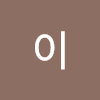Typography
text tool bar를 이용하여서 글자를 적는다=>드래그 한 후 적기, 바로 적기
1)Horizontal-수평으로 텍스트
2)Vertical-수직으로 텍스트
3)Vertical type mask-수직으로
4)Horizontla type mask-수평으로
글자 드래그를 한후, 상단 바를 통해 글꼴.크기.변형.정렬 가능
t밑에 언덕 표시: 글자 모양 변형이 가능하고 수직,수평으로 왜곡도 가능하다
오른쪽 type layer안의 V/A를 통해, 글 사이의 간격(수평)/ A/A를 통해, 글 사이의 간격(수직)
Shape
->원,사각형,삼각형,직선,다각형,타원,사용자 지정모형을 그릴 수 있다.
도형의 layer에서 작은 그림 두번 클릭하면 색바로 바꾸기 가능
사각형
모서리 둥글게 하기 1)오른쪽 properties내 appearance의 px변경
2)rounded rect의 상단바에 사분원테두리옆 px변경
다각형
상단바의 #옆에 숫자를 적어주면 해당하는 다각형이 나온다.ex)#10=> 10각형
custom shape
내가 변형한 모형에 우클릭 후 define custom shape을 클릭해주면 사용자 지정 모양으로 등록이 되서 다음에도 계속해서 사용 가능하다
Path
->tool바에서 마우스 화살표 버튼
도형에서 path지정하기
상단 좌측에 도형을 그릴때는 shape이라고 되어있는데 path라고 변경해준다. 그러면 해당 도형의 path가 생성된다.
Typo & Shape & Path
path로 도형을 그리고 text를 클릭한 마우스를 도형에 대면 물결 모양으로 변한다.
클릭후 text를 입력하면 원이면 동그랗게 글자가 나타난다.
글자의 위치를 변경하고 싶을때는 path툴을 클릭한 후 글자를 원하는 위치로 옮기면 된다.
(*꿀팁! 잘 먹질 않는다, 그래서 원하는 위치 반대에다가 조정을 해주면 딱 조정이 잘된다)